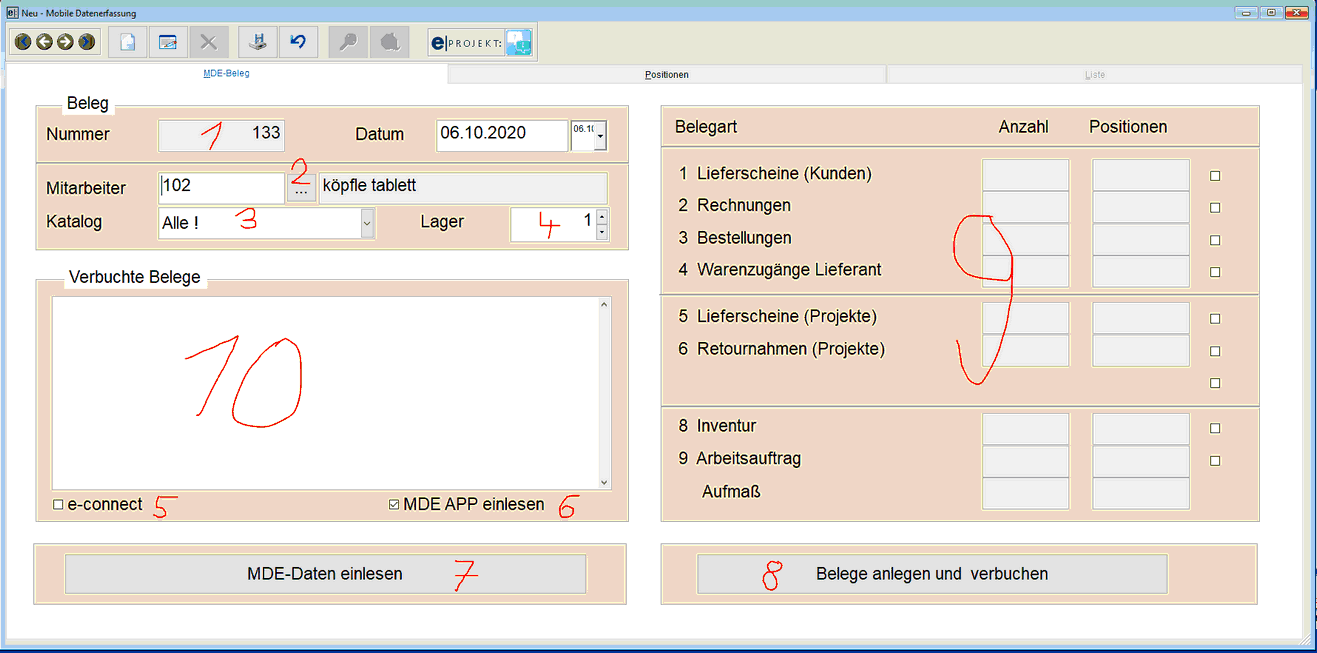Mobile Datenerfassung
Über die MDE (mobile Datenerfassung) Schnittstelle können folgende externe Daten erfaßt und eingelesen werden:
* Strichcodescanner (Memoscan 8001) mit Datenübertragung per USB - Übertragungsstation (Kabel)
Infos zum Einrichten der dazu notwendigen COM-Schnittstelle für die Datenübertragung finden Sie hier
* Handy APP Materialerfassung für Android und iOS Handys
* Handy APP Materialerfassung für Android Zebra Scanner
* Handy APP Seriennummernerfassung für Android und iOS Handys und Zebra Scanner
Sie können mit den passenden Strichcodescannern und/oder Handys unterschiedliche Belege direkt am Scanner/Handy erfassen und über diese
MDE - Schnittstelle oder e-connect Schnittstelle in e-projekt automatisch verbuchen lassen.
Hinweis: Für die passenden Scanner wenden Sie sich bitte an Ihren Betreuer oder unsere Hotline (support@e-projekt.at)
(1) + (2) Öffnen Sie die Mobile Datenerfassung unter (1) Schnittstellen - Mobile Datenerfassung (2)
(3) Erstellen Sie mit F4 Neu einen neuen Beleg
(4) zusätzliche Funktionen (Optionen) F8 - Belege freimachen - hebt die Fehlermeldung "Achtung, der Vorgang wird vom Benutzer "TEST" gesperrt!" auf
Startmaske Mobile Datenerfassung
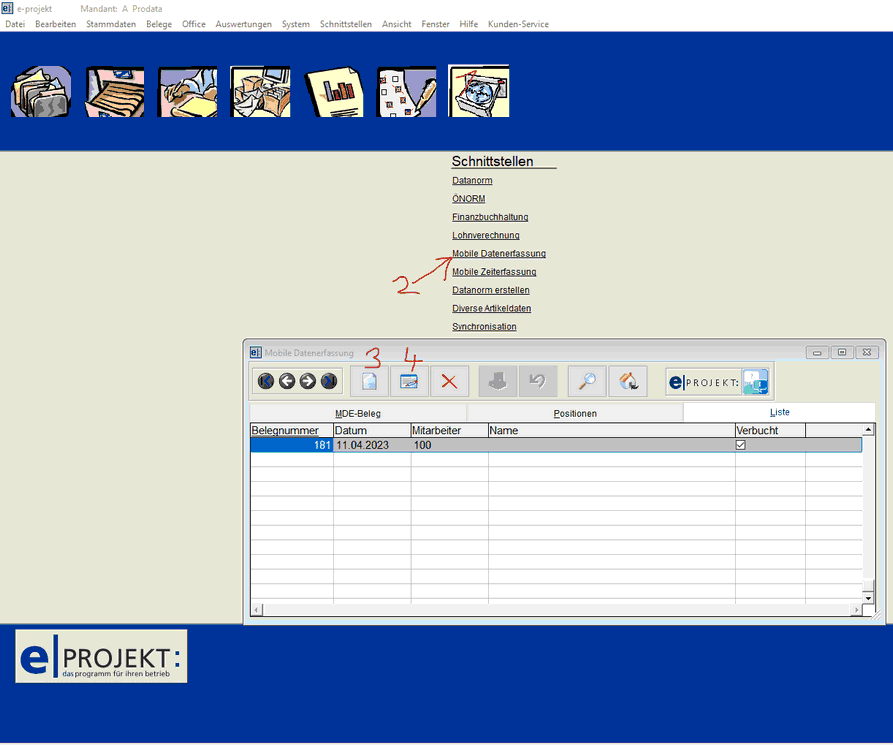
Nach dem Erstellen des neuen Beleges mit F4 Neu weiter mit:
(1) Nummer: neue laufende Nummer der MDE-Erfassung die mit F4 Neu erzeugt wurde
(2) Mitarbeiter: Auswahl Mitarbeiter der diesen Vorgang durchführt
(3) Katalog: Auswahl Katalog aus dem die Artikeldaten kommen. Je nach Lagergegebenheiten können folgende Einstellungen sinnvoll sein:
"Lager!" wenn einzelne Artikelkataloge oder einzelne Artikeln unterschiedlicher Kataloge als Lagerartikel gekennzeichnet sind.
Es werden beim Einlesen nur die mit dem "Lagerfilter" gekennzeichneten Lagerartikel gesucht
"Alle!" Es werden alle Artikel aller Kataloge durchsucht - Achtung wegen doppelter Artikelnummern
"HOLTER" wird ein einzelner Katalog ausgewählt, werden nur diese Artikeln durchsucht
(4) Lager: Auswahl Lagernummer - Standard ist 1
bei aktiver Mehrlagerverwaltung muß hier die passende Lagernummer gewählt werden
Hinweis: die Lagernummer kann bei Bedarf auch automatisch vorgegeben werden - siehe MDE Vorgaben bei Mehrkatalogverwaltung
(5) e-connect: ist diese Option aktiviert, werden die Daten nicht hier im MDE Bereich eingelesen sondern in das Modul e-connect übertragen und können dort mit allen
Optionen von e-connect wie UGL-Dateien geändert und verbucht werden.
Hinweis: diese Option kann in den Benutzerstammdaten - Ausnahmen vorbelegt werden. Standard = Option ist nicht aktiviert
(6) MDE APP einlesen: ist diese Option aktiviert werden zusätzlich zu den MDE Daten auch die mit der Handy APP MDE übertragenen Daten eingelesen und verarbeitet.
Hinweis: diese Option kann in den Benutzerstammdaten - Ausnahmen vorbelegt werden. Standard = Option ist aktiviert
(7) MDE-Daten einlesen: startet den Einlesevorgang vom Scanner ins e-projekt (dieser Vorgang kann nur einmalig gestartet werden, um versehentliche Mehrfachbuchungen
zu vermeiden. Nach dem Start wird dieser Button grau dargestellt).
(8) Belege anlegen und verbuchen: startet die automatische Verbuchung der eingelesenen Daten (dieser Vorgang kann nur einmalig gestartet werden, um versehentliche Mehrfachbuchungen
zu vermeiden. Nach dem Start wird dieser Button grau dargestellt).
(9) Belegart: Anzeige der eingelesenen Belegarten und Anzahl der Positionen
In der Karte "Positionen" können die einzelnen Positionen überprüft und geändert werden
(10) Verbuchte Belege: zeigt die automatisch angelegten Belegarten und die entsprechenden Belegnummern